Als Retuscheure bei FixThePhoto werde ich oft gefragt, ob Bilder beim Drucken an Qualität verlieren. Viele Fotografen befürchten, dass ihre Fotos auf Papier nicht so scharf, farbenfroh oder detailliert sind wie auf dem Bildschirm. Da diese Frage so häufig gestellt wird, habe ich diesen Artikel geschrieben, um Fotografen bei der Suche nach der besten Software zum Drucken von Fotos ohne Qualitätsverlust zu helfen.
Heute können Sie eine effiziente Fotodrucksoftware nutzen und alle Fotos bequem von zu Hause aus drucken. Darüber hinaus können Sie mithilfe der Software auch unscheinbare Bilder in auffällige Kunstwerke verwandeln, indem Sie deren Größe ändern, verschiedene Effekte anwenden, Farben anpassen und weitere Tools der unten aufgeführten Software ausprobieren.
Um diese Rezension so hilfreich wie möglich zu machen, habe ich getestet mehr als 30 Fotodrucksoftware Ich habe viel Zeit damit verbracht, zu recherchieren, Rezensionen zu lesen und zu schauen, was Leute auf Reddit und Quora zu sagen hatten. Ich habe auch meine Kollegen nach ihrer Meinung gefragt. Bei FixThePhoto wir testen Probieren Sie jedes Programm sorgfältig aus, um zu sehen, wie gut Farben, Schärfe und Details beim Drucken erhalten bleiben.
Bei der Auswahl der besten Fotodrucksoftware habe ich auf mehrere wichtige Kriterien geachtet. Sie sollte benutzerfreundlich sein, eine hohe Qualität bieten und mit verschiedenen Druckern und Dateitypen kompatibel sein. Außerdem habe ich geprüft, ob sie hilfreiche Funktionen wie Farbkorrektur, Größenanpassung sowie vorgefertigte Vorlagen und Layouts bietet. Auch der Preis, der besonders für Vielfotografen wichtig ist, und die Möglichkeit, professionelle Ausdrucke zu erstellen, haben mich interessiert.
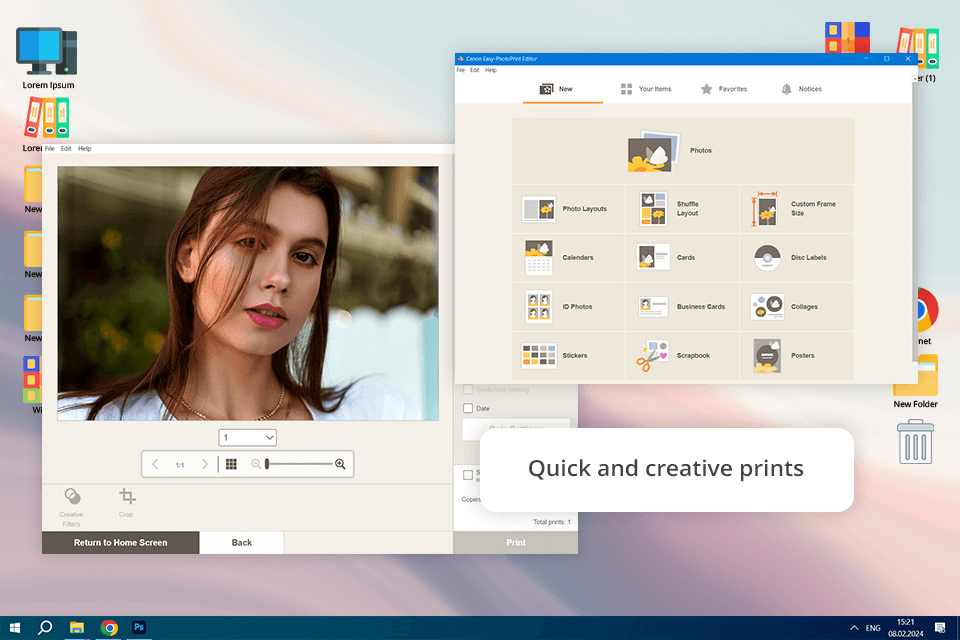
Preis: Frei
Kompatibilität: Windows, MacOS, iOS, Android
Ich habe die Software mit einem Canon-Tintenstrahldrucker getestet, um zu sehen, wie gut sie sich zum Drucken von Fotos, Visitenkarten und Kalendern eignet. Zuerst habe ich die vorgefertigten Vorlagen ausprobiert. Anschließend habe ich den kostenlosen Layout-Editor genutzt, um zu prüfen, wie viele Anpassungsmöglichkeiten ich hatte. Die App war benutzerfreundlich und ermöglichte es mir, Bilder zu verschieben, Text hinzuzufügen und meine Designs mit Rahmen oder Stempeln zu versehen.
Um die print-Qualität zu überprüfen, druckte ich hochauflösende Porträts aus, sowohl bearbeitete als auch unbearbeitete, und verglich sie mit den digitalen Originaldateien. Die Ausdrucke waren scharf und farbgetreu, die Farbhelligkeit variierte jedoch je nach Papiersorte leicht. Die Bearbeitungswerkzeuge waren recht einfach: Man konnte zuschneiden, die Größe ändern, Rahmen, Text und Stempel hinzufügen, erweiterte Retuschefunktionen gab es jedoch nicht.
Mein Kollegen vom fixthephoto Sie fanden die Software gut für die schnelle Postererstellung, aber durch Größenänderungen gerieten Teile manchmal aus der Fassung. Tetiana und Kate gefielen auch die Stickervorlagen, meinten aber, dass Schneidehilfen das präzise Ausschneiden erleichtern würden.
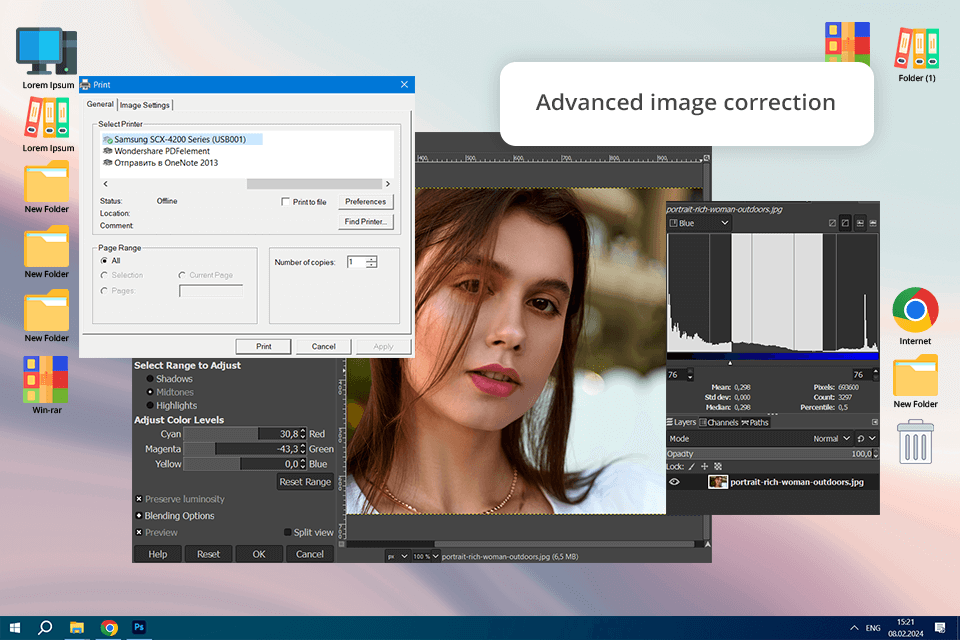
Preis: Frei
Kompatibilität: Windows, MacOS, Linux, Android
GIMP ist die beste Fotobearbeitungssoftware für PC Es bietet auch einige Bilddruckfunktionen. Es bietet beeindruckende Funktionen zur Fotobearbeitung, zum Zeichnen und zur Bildformatkonvertierung. Darüber hinaus verfügt GIMP über zahlreiche Filter und Funktionen zur Fotooptimierung mit nur einem Klick. Die Software enthält sowohl integrierte als auch Drittanbieter-Plugins, die kostenlos heruntergeladen werden können.
Ich habe GIMP verwendet, um hochwertige Fotos im RAW- und JPEG-Format zu drucken, und ich habe die Soft-Proofing- und Papierprofil-Funktionen getestet, um zu sehen, wie gut die Farben auf dem Bildschirm und dem gedruckten Bild übereinstimmen. Die Farben sahen aufgrund der RGB-Farbgrenzen etwas anders aus, aber die Verwendung von ICC-Profilen half, dies zu beheben. GIMP bietet Ihnen umfassende Kontrolle über overBilder vor dem Drucken. Ich konnte die DPI ändern, einen Softproof mit ICC-Profilen durchführen und die Farbeinstellungen manuell anpassen.
Weitere Vorteile dieser Fotodrucksoftware sind die Ebenenunterstützung und anpassbare Pinsel, mit denen ich vor dem Drucken Wasserzeichen und Text hinzufügen konnte. GIMP fungiert auch als Fotoschärfungssoftware und kann mit Software wie SwatchBooker, Inkscape usw. gekoppelt werden. Allerdings sind die Druckwerkzeuge in GIMP nicht so einfach zu verwenden wie in spezieller Drucksoftware, und das Einrichten der richtigen print-Einstellungen nahm zusätzliche Zeit in Anspruch.
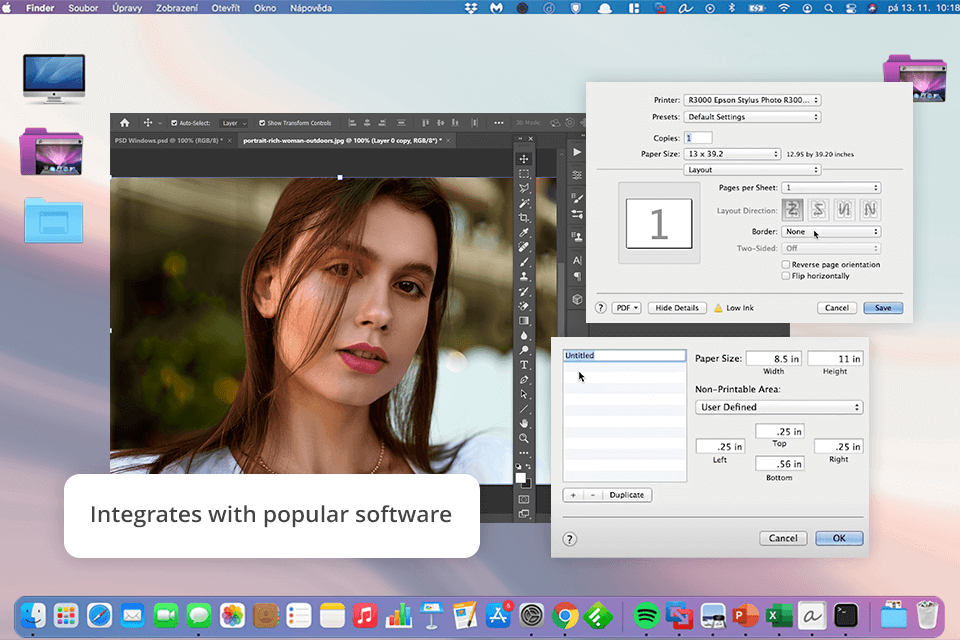
Preis: Frei
Kompatibilität: Windows, MacOS, iOS
Ich habe Epson Print Layout mit Adobe Lightroom und Photoshop begonnen, und es passte perfekt zu meiner gewohnten Arbeitsweise. Die Software funktioniert hervorragend mit beiden Programmen und lässt sich problemlos verbinden. Mit dieser kostenlosen Fotodrucksoftware können Sie in wenigen Minuten hochwertige Fotos drucken, Ihren Workflow optimieren und viel Zeit sparen. Sie bietet beeindruckende Funktionalität und basiert auf der Leistung der professionellen Fotodrucker von Epson.
Mit Epson Print Layout kann ich Einstellungen wie Papierformat, Layout und Farben ganz einfach ändern. So stelle ich sicher, dass meine Ausdrucke hell und realistisch aussehen, genau so, wie ich es möchte. Fotoalbum-Software ermöglicht Ihnen, Graustufenbilder innerhalb der Benutzeroberfläche zu verbessern und in der Vorschau anzuzeigen, um perfekte Tonergebnisse zu erzielen.
Tetiana gefiel, wie schnell und einfach alles ging, insbesondere weil es gut mit dem EasyPrint-Treiber für Epson-Drucker funktionierte. Das Einzige, was ihr nicht gefiel, war, dass es zwar gut für den Einzelbilddruck geeignet war, aber für größere Projekte nicht genügend erweiterte Optionen bot.
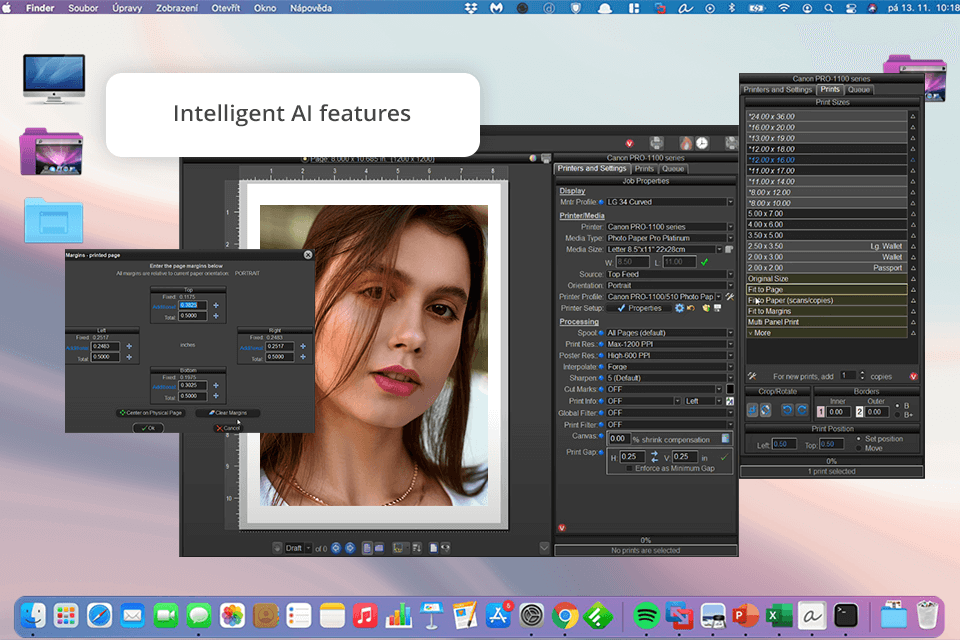
Preis: 14 Tage kostenlos testen, dann ab 89,99 $
Kompatibilität: Windows
Ich habe Qimage Ultimate ausprobiert, um zu sehen, wie gut es sich für den Druck mehrerer Fotos auf einmal eignet, die Farben richtig darstellt und großformatige Projekte druckt. Nach der Installation der Fotodrucksoftware fiel mir schnell eine tolle Sache auf: Bilder in niedriger Qualität können beim Drucken im Großformat besser aussehen. Es fügt zusätzliche Pixel hinzu, sodass die Bilder klarer und schärfer werden. Außerdem gefiel mir die Farbverwaltung. Dadurch sahen die Farben auf meinen Ausdrucken genauso aus wie auf meinem Bildschirm, was super hilfreich war.
Das Beste für mich war der Stapeldruck. Ich konnte die Einstellungen für alle Ausdrucke gleichzeitig ändern, anstatt sie einzeln zu bearbeiten, was mir eine Menge Zeit sparte. Auch Tetiana probierte es aus und war begeistert von der Farbtreue. Sie fand, dass die Ausdrucke genauso aussahen wie die Originalbilder. Allerdings braucht es etwas Zeit, sich in die Bedienung einzuarbeiten, besonders wenn man mit dieser Software noch nicht vertraut ist.
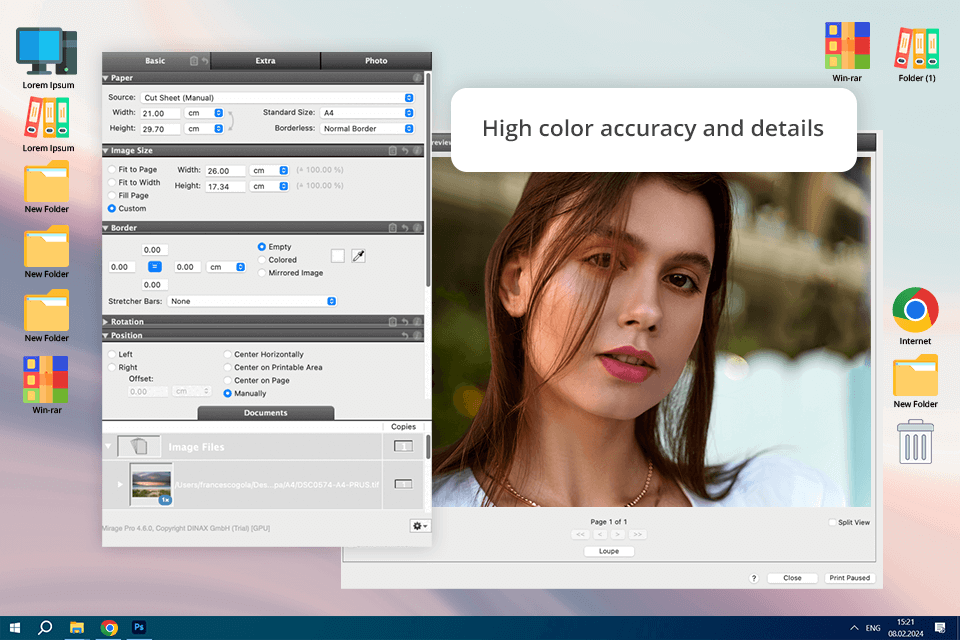
Preis: 14 Tage kostenlos testen
Kompatibilität: Windows, MacOS
Ich habe Mirage zunächst als Plugin für Adobe Photoshop getestet, da ich normalerweise mit Adobe software arbeite. Die Installation war einfach, und mit Photoshop funktionierte es sofort einwandfrei. Mirage sorgte für einen reibungslosen Farbverlauf und einen gestochen scharfen Text, was für meine detailreichen Designs wichtig war.
Auch die Software zum Drucken von Fotos war einfach zu bedienen. Das Layout war übersichtlich, sodass ich alles schnell und unkompliziert finden konnte. Ein tolles Feature war, dass ich mehrere Drucker gleichzeitig verwenden konnte. Tetiana probierte Mirage anders aus – sie nutzte es als separates Programm, ohne Photoshop. Sie druckte Dateien wie PDFs, JPEGs und TIFFs und fand die Bedienung einfach. Ihre Querformatdrucke waren perfekt, die Farben sahen genau richtig aus.
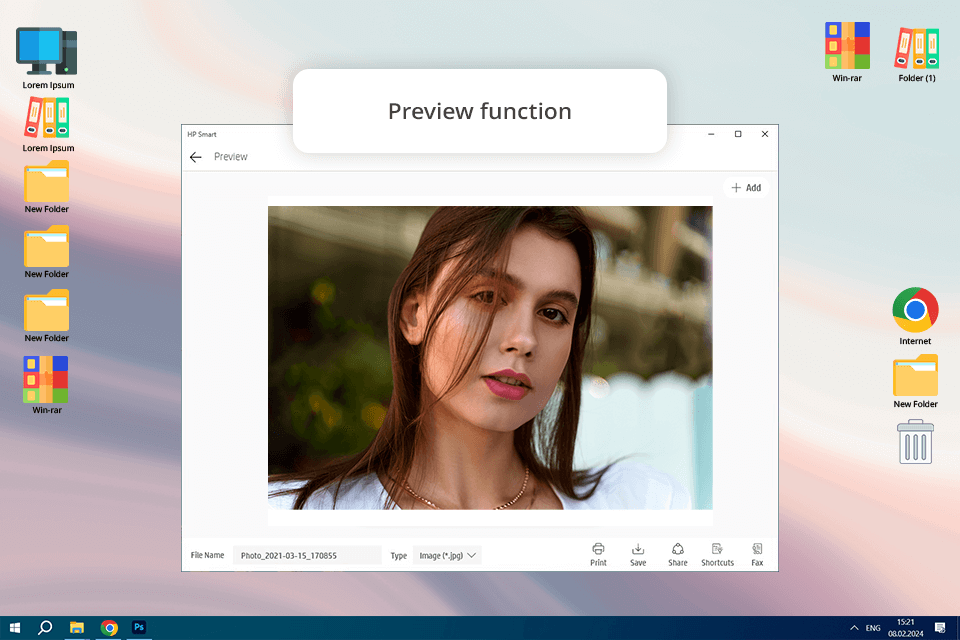
Preis: Frei
Kompatibilität: Windows, MacOS, iOS, Android
Ich habe die HP Smart-App auf meinen Computer und mein Smartphone heruntergeladen, um zu testen, wie gut sie auf beiden Geräten funktioniert. Besonders gut gefiel mir, dass ich print ohne Kabel arbeiten konnte. So konnte ich von überall im Haus aus etwas an den Drucker senden. Ich habe auch Cloud-Speicher wie Google Photos, Dropbox und iCloud ausprobiert. So konnte ich ganz einfach online gespeicherte Bilder print verwenden. iPhone-Drucker.
Darüber hinaus können Sie mit HP Smart Ihre Fotos mit Text, Rahmen und anderen interessanten Effekten aufpeppen und können auch verwendet werden als Fotorestaurationssoftware. Sie können die Bilder zuschneiden, ihre Helligkeit ändern und sogar verschiedene Effekte anwenden, um das gewünschte Aussehen zu erzielen.
Die Qualität von print war wirklich gut, vor allem weil die App so einfach zu bedienen ist. Mit HP Smart lassen sich Fotoeinstellungen ändern, darunter das Hinzufügen von Rändern, die Auswahl der Größe und das Anpassen des Layouts. So konnte ich meine Ausdrucke vor dem Drucken perfekt anpassen. Die App war benutzerfreundlich, mit klaren Symbolen und einem schlichten Design. Sie funktionierte reibungslos, und Tetiana gefiel die Vorschau vor dem Drucken sehr gut. Sie fand HP Smart außerdem großartig für alltägliche Druckvorgänge, aber vielleicht nicht die beste Wahl für Leute, die erweiterte Bearbeitungsoptionen benötigen.
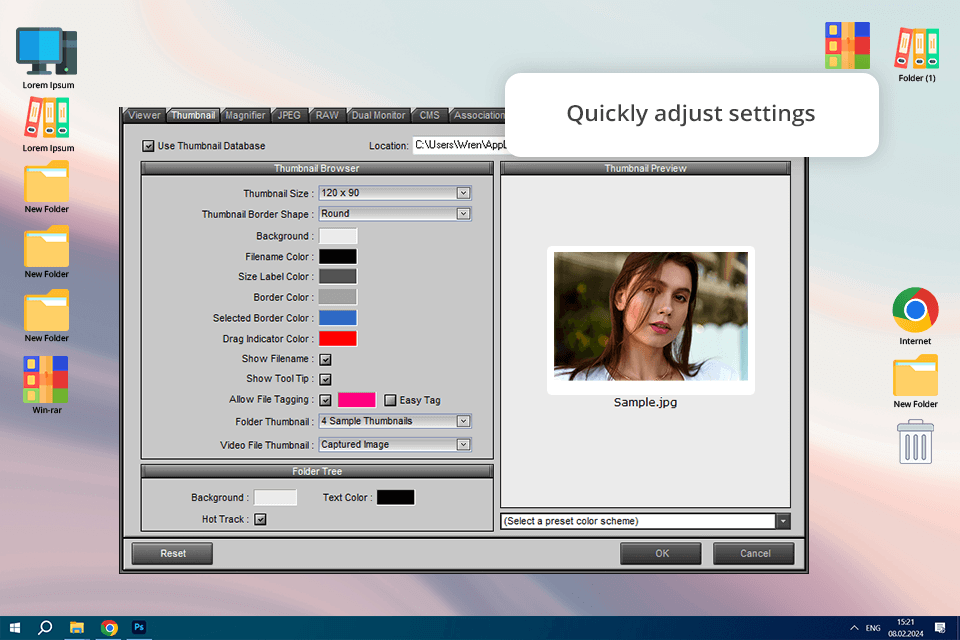
Preis: Kostenlos oder für 34,95 $
Kompatibilität: Windows
Ich wollte ein gutes Fotodruckprogramm finden und habe daher FastStoneImageViewer ausprobiert. Nach der Installation habe ich ein paar hochwertige Fotos ausgewählt, um die Druckoptionen zu testen. Dies Software zur Fotoverwaltung war einfach zu bedienen und ich konnte Größe, Ausrichtung und Layout problemlos ändern. Mir gefiel, dass ich mehrere Fotos auf einer Seite platzieren konnte, was sich hervorragend für Collagen oder Kontaktabzüge eignet.
Tetiana gefiel auch die einfache Bedienung dieser App zum Fotodruck. Sie erwähnte, dass die Stapelverarbeitungsfunktion des Programms ihre Arbeit beschleunigte, da sie Einstellungen für mehrere Fotos gleichzeitig ändern konnte. Sie nutzte sogar FastStone als Verwaltungssoftware für Fotostudios. Dadurch konnte sie Zeit sparen, indem sie dieselben print-Einstellungen auf viele Fotos gleichzeitig anwendete, sodass alles einheitlich und professionell aussah.
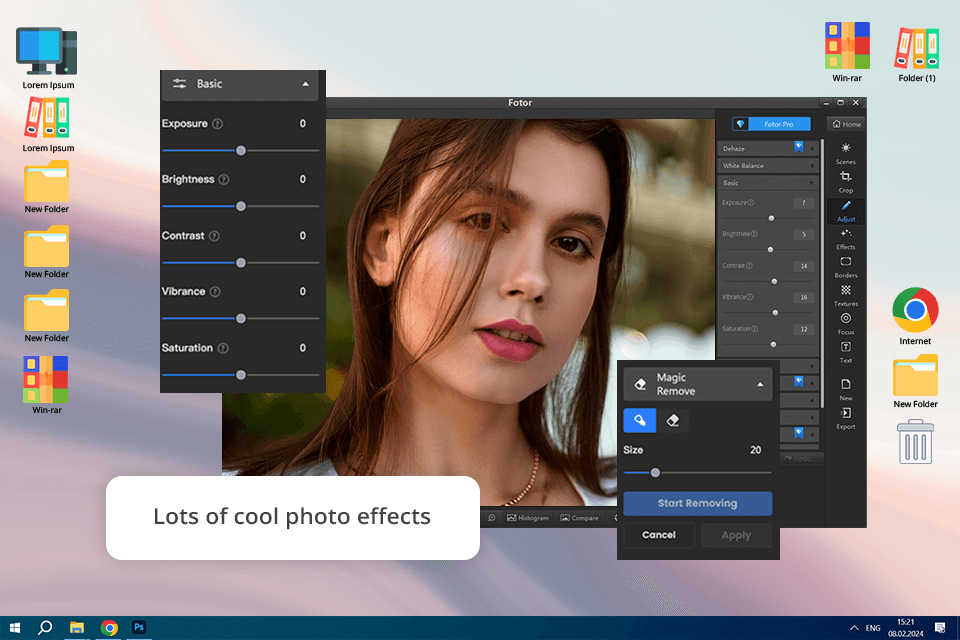
Preis: Kostenlos oder ab 3,33 $/Monat
Kompatibilität: Web, iOS, Android
Fotor ist sowohl für Profis als auch für Anfänger geeignet und vereint Benutzerfreundlichkeit mit einer Reihe leistungsstarker Funktionen. Es kann auch problemlos ein einfaches Facebook-Titelbild-Maker Besonders gut gefiel mir, dass ich Größe, Farbe und Beleuchtung meiner Fotos vor dem Drucken anpassen konnte. Außerdem bietet es eine große Auswahl an Fotofiltern, mit denen ich beim Bearbeiten fantastische Effekte erzielen konnte.
Ich habe verschiedene Layouts ausprobiert, wie Collagen und Einzelbilddruck. Das Programm ermöglichte es mir, meine Dateien in wirklich guter Qualität zu speichern. Außerdem, Fotor bietet eine Reihe von Stickern, Figuren, Cliparts und Themen und ermöglicht Ihnen die Farbkorrektur sowie die Anpassung von Schatten und Transparenz innerhalb weniger Minuten. Nach dem Ausdrucken meiner Testfotos war ich mit dem Ergebnis zufrieden: Die Farben waren leuchtend und die Details klar. Die kostenlose Version des Programms hatte jedoch einige Einschränkungen, und einige nützliche Funktionen waren nur gegen Bezahlung verfügbar.
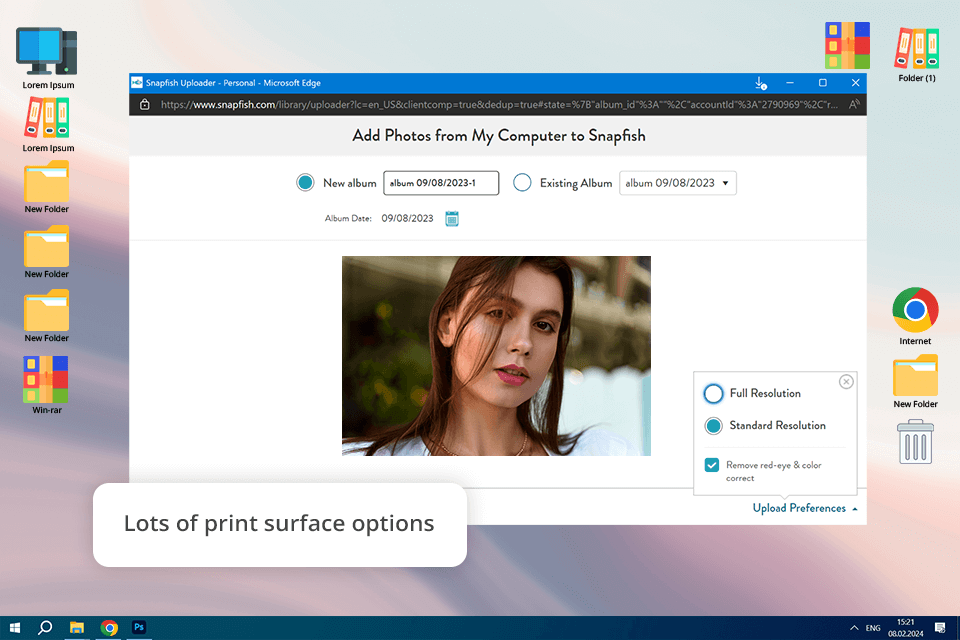
Preis: Ab 0,25 $ für 4×6
Kompatibilität: Netz
Snapfish verfolgt seine Foto print Geschichte zurück bis 1999. Es ist deutlich günstiger im Vergleich zu ähnlichen Fotodruckdienste in seiner Klasse, wie Shutterfly, und liefert dennoch hervorragende Ergebnisse mit einer angenehm komfortablen Benutzeroberfläche. Die Plattform war einfach zu bedienen, was das Designen angenehmer machte. Mir gefielen auch die vielen Vorlagen und Hintergründe, aus denen ich wählen konnte.
Snapfish bietet Fotobearbeitungswerkzeuge, mit denen Sie rote Augen korrigieren, die Ausrichtung des Fotos ändern und Farben anpassen können. Sie können Ihre Fotos auch verbessern, indem Sie einen Farbton hinzufügen, sie in Schwarzweiß umwandeln, sie zuschneiden, zoomen oder drehen. Das Hochladen von Fotos war ebenfalls einfach und ich konnte sie von meinem Computer oder direkt aus sozialen Netzwerken wie Facebook und Instagram hochladen.
Mit der Fotodrucksoftware können Sie Ihre Bilder hinzufügen und für die Gestaltung von Fotoalben, Postkarten, Puzzles, Kartenspielen usw. verwenden. Egal, ob Sie Bilder für ein Fotoalbum drucken oder ein personalisiertes Bild erstellen möchten – Snapfish ist eine gute Wahl. Die Qualität von print war wirklich gut, mit leuchtenden Farben und klaren Bildern, die genauso aussahen wie die digitalen Versionen.
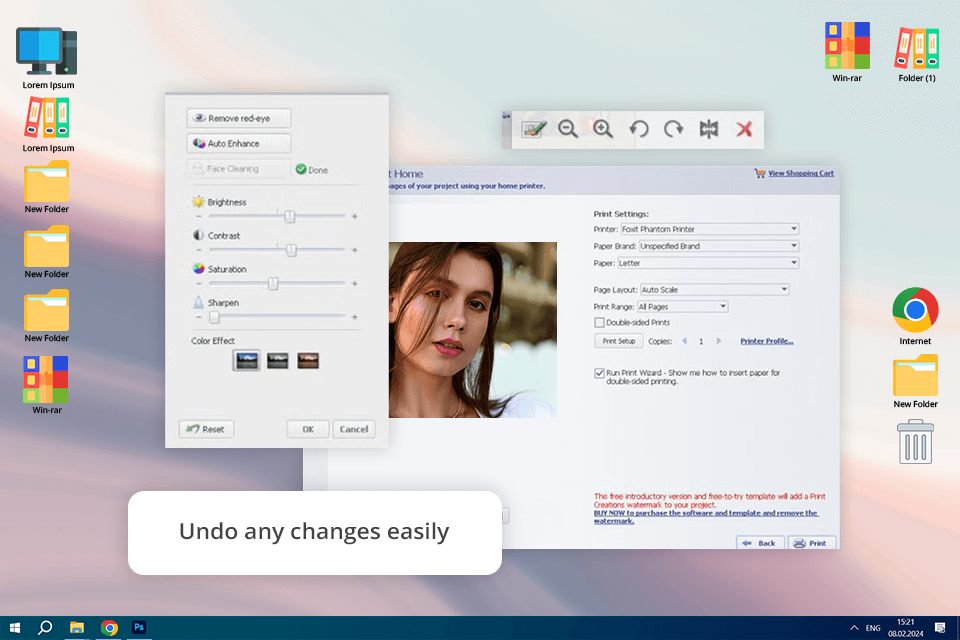
Preis: Frei
Kompatibilität: Windows
Ich habe ArcSoft Print Creations für verschiedene Druckarten wie Fotocollagen, Grußkarten und normale Fotodrucke ausprobiert. Die Einrichtung der Software kann anfangs etwas abschreckend sein, aber sobald man diese Hürde überwunden hat, ist die Nutzung sehr komfortabel. Ich habe einen hochwertigen Tintenstrahldrucker und glänzendes Fotopapier verwendet, und die Ausdrucke waren scharf und mit den richtigen Farben. Die Fotodrucksoftware funktionierte gut mit hochauflösenden Bildern und bewahrte alle Details ohne Qualitätsverlust.
Mit dieser professionellen Fotodrucksoftware können Benutzer ausgewählte Fotos bearbeiten, anpassen, Effekte und Filter darauf anwenden und die Ergebnisse einfach mit dem Drucker print drucken. ArcSoft Print Creations bietet ein breites Toolset für die Arbeit an digitalen Fotoprojekten, die sowohl für Amateure als auch für erfahrene Profis interessant sein können.
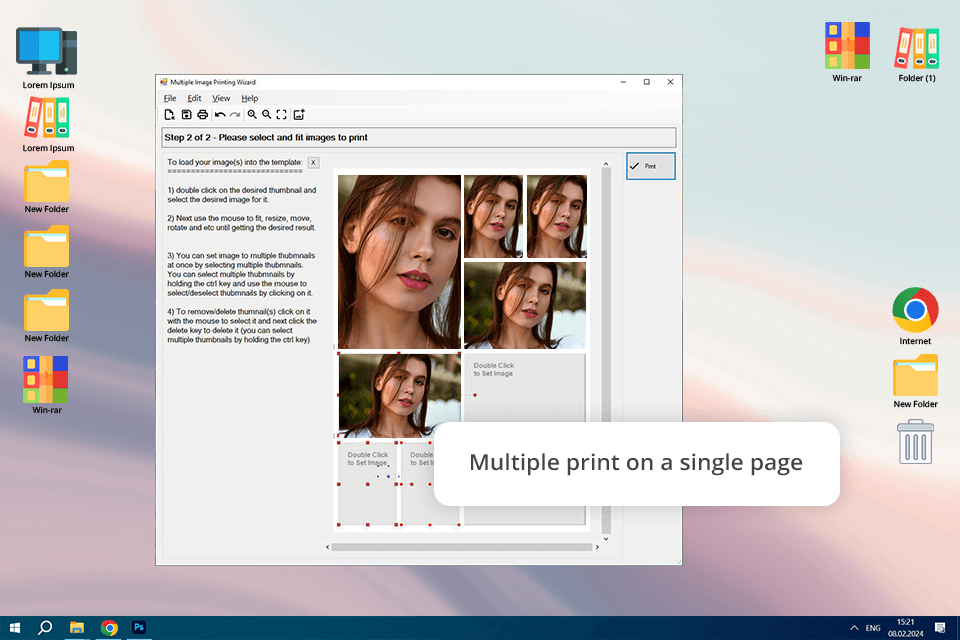
Preis: Frei
Kompatibilität: Windows
Diese Software eignet sich hervorragend zum Drucken mehrerer Bilder auf einem Blatt. Sie unterstützt die gängigsten Bildformate der Digitalfotografie. Yun kann aus einer Sammlung vorgefertigter Vorlagen wählen, um mehrere Fotos auf einem Blatt zu drucken. Ich habe auch verschiedene Effekte wie Ränder und Schatten ausprobiert, um die Ausdrucke zu verbessern. Die Software funktionierte einwandfrei, ohne Verzögerungen.
Pos Multiple Image Printing Wizard bietet verschiedene Grafikeffekte, die Sie bei der Bildvorbereitung für print nutzen können. Das Programm ermöglicht die individuelle Gestaltung und Indexierung von print-Drucken sowie die Darstellung von kleinformatigen Fotos auf einem Blatt. Darüber hinaus können Sie mit diesem Dienstprogramm originelle Fotoalben und Fotobücher erstellen. Tetiana erwähnte jedoch, dass die Effekte im Vergleich zu professionellen Tools einfach seien und einige erweiterte Druckoptionen fehlten.
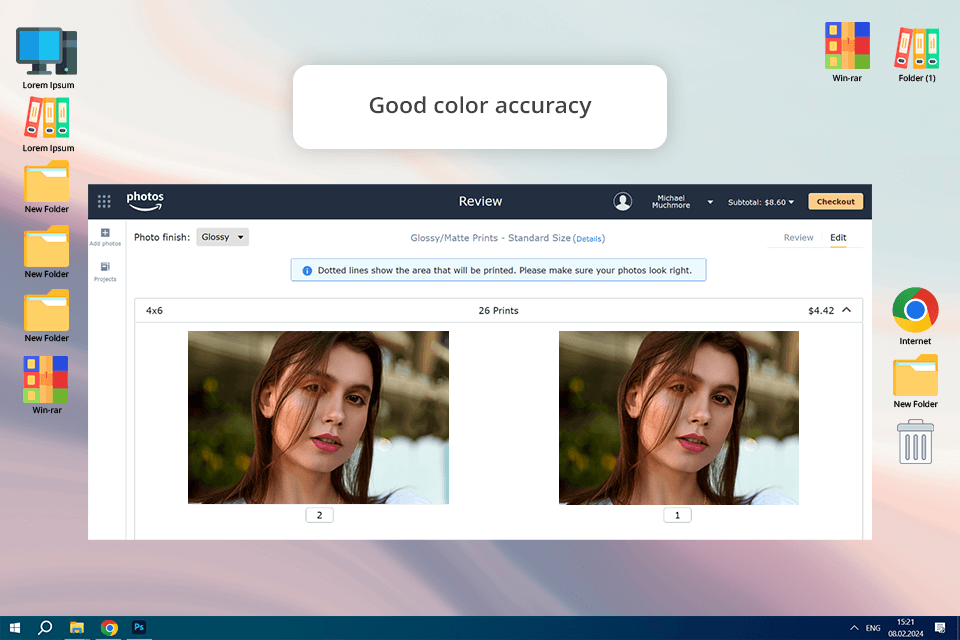
Preis: Ab 0,17 $
Kompatibilität: Netz
Mit Amazon Prints können Kunden ihre Bilder bearbeiten und individuelle Produkte wie Fotoalben und Grußkarten erstellen. Diese Fotodrucksoftware eignet sich auch hervorragend zum Drucken von Fotos von iPhones und iPads. Sie können Bilder von Websites oder mobilen Apps hochladen. Ich war sehr zufrieden mit der Schärfe und Farbtreue der Bilder. Die Hochglanzdrucke hatten leuchtende Farben, und die Mattdrucke wirkten professionell. Das Papier fühlte sich jedoch etwas dünner an als bei hochwertigen Druckereien.
Leider bietet Amazon Prints keine Bildbearbeitungswerkzeuge oder Effekte, mit denen Sie die Qualität Ihrer Fotos vor dem Drucken verbessern können. Ein weiterer Nachteil ist das Fehlen einer Druckoption für Brieftaschenformate. Die Kombination aus günstigen Preisen und hochwertigen Ausdrucken macht Amazon Prints jedoch möglicherweise zum besten Programm zum print Fotobearbeiten.
Ja! Eine gute Fotodrucksoftware hilft Ihnen, Farben zu verwalten und Einstellungen so anzupassen, dass die gedruckten Fotos so aussehen, wie Sie sie auf dem Bildschirm sehen.
Software kann Ihre Fotos verbessern, wir empfehlen jedoch die Verwendung eines hochwertigen Fotodruckers. Achten Sie darauf, dass Ihr Drucker hohe Qualität liefert und Farbprofile unterstützt, um optimale Ergebnisse zu erzielen.
Ja, viele Fotodruckprogramme ermöglichen den Druck auf verschiedenen Papiersorten, z. B. Hochglanz-, Matt-, Leinwand- oder sogar T-Shirt-Transferpapier. Sie können die Papiersorte in der Software auswählen, um den optimalen Druck zu erzielen.
Ja! Mit vielen Programmen wie Adobe Lightroom, Fotor und GIMP können Sie Fotoalben, Collagen und Grußkarten erstellen. Diese eignen sich hervorragend für personalisierte Geschenke oder Drucke mit mehreren Fotos pro Seite.
Ja, es lohnt sich, für Software wie Adobe Photoshop, Adobe Lightroom und Fotor zu bezahlen. Diese Tools helfen Ihnen, wie ein professioneller Fotograf zu arbeiten.
Wir haben over30 Fotodruckprogramme getestet, wie z. B. IrfanView, Google Photos, PhotoScape, Paint.NET, PrintStation, DesignNBuy, PhotoElf, Pos Multiple Image Printing Wizard, PhotoLightning, Mixbook, Nations Photo Lab, Easy-PhotoPrint Editor, print Studio Pro, Walmart Photo, Amazon Prints, RitzPix, PaintShop Pro, PhotoScape, Kodak Moments, Easy-PhotoPrint Editor usw. Jedes hatte andere Funktionen, aber nicht alle haben es auf meine Topliste geschafft, da einige Probleme oder Einschränkungen hatten.
ich rangierte Canon Easy-PhotoPrint Editor Erstens, weil es einfach zu bedienen war, viele Optionen bot und Fotos in hervorragender Qualität druckte. GIMP war der zweite Platz, weil es leistungsstarke Bearbeitungstools hat, aber schwieriger zu erlernen ist. Adobe software (Photoshop, Photoshop Express, Lightroom) kam auf den dritten Platz, weil es komplexer und teurer ist, obwohl es erstaunliche Bearbeitungsfunktionen hat.
Zunächst haben wir uns angesehen, was die einzelnen Programme leisten und wie individuell die Ausdrucke angepasst werden können. Wir haben verschiedene Formate getestet, von kleinen Formaten wie 4x6 und 8x10 bis hin zu größeren Formaten wie 16x20, um sicherzustellen, dass die Fotodrucksoftware unterschiedliche Ausdrucke für unterschiedliche Projekte verarbeiten kann.
Wir haben auch überprüft, wie die Software mit Farben umgeht, z. B. ob sie Farbeinstellungen wie sRGB und AdobeRGB unterstützt, um die Farben präzise darzustellen. Außerdem haben wir geprüft, wie weit man das Layout anpassen kann, z. B. durch Ändern von Rändern und Vorlagen, um sicherzustellen, dass die Software sowohl für einfache als auch für kreative Drucke geeignet ist.
Die Benutzerfreundlichkeit war uns sehr wichtig. Wir testeten die Installation der Fotodruckprogramme unter Windows und macOS und prüften, ob die Installation schnell und reibungslos verlief. Nach der Einrichtung konzentrierten wir uns auf die Benutzerfreundlichkeit. Wir wollten sehen, ob wir die wichtigsten Funktionen schnell finden und die Navigation einfach ist. Wir prüften auch, wie einfach die Bedienung als Bildbearbeitungssoftware für Anfänger für grundlegende Bearbeitungen wie Zuschneiden, Drehen und Anpassen der Helligkeit.
Das Wichtigste, was wir getestet haben, war die print-Qualität. Wir druckten verschiedene Bilder aus, um zu prüfen, ob die Farben auf dem Papier mit denen auf dem Bildschirm übereinstimmten. Wir prüften auch, wie gut die Software Details und Schärfe beibehielt, insbesondere bei hochwertigen Fotos. Zusätzlich prüften wir, wie lange die Ausdrucke haltbar waren, um festzustellen, ob sie durch Lichteinwirkung oder Berührung verblassten oder verwischten.
Im Hinblick auf die Leistung haben wir die Geschwindigkeit der Software bewertet. Wir haben gemessen, wie lange das Drucken von kleinen und großen Fotos dauerte und wie viel Rechenleistung die Fotodrucksoftware beanspruchte, um sicherzustellen, dass sie beim Drucken nicht langsamer wurde oder Probleme verursachte.
Schließlich haben wir uns mit dem Preis befasst und geprüft, ob die Software ihr Geld wert ist. Wir haben geprüft, ob Abonnements oder Einmalzahlungen erschwinglich sind. Außerdem haben wir die Funktionen mit dem Preis verglichen, um sicherzustellen, dass die Software sowohl für Gelegenheitsnutzer als auch für Profis ein gutes Angebot darstellt. Nachdem wir alles getestet hatten, ermittelten wir die Software, die hinsichtlich Qualität, Benutzerfreundlichkeit, Geschwindigkeit und Preis-Leistungs-Verhältnis am besten abschneidet.